Asus EeePC 904 User Manual [ru]
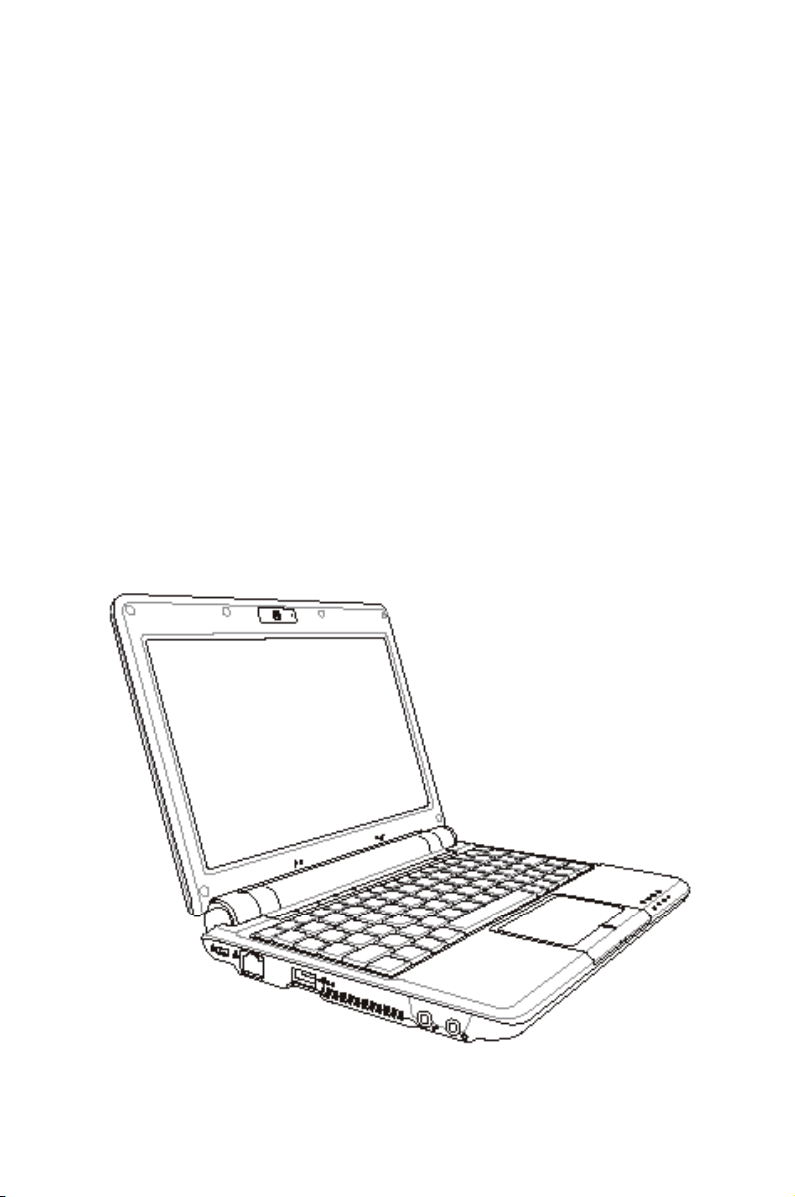
Eee PC
R4108
Руководство пользователя
Windows® XP Edition
Eee PC серии 1000
Eee PC серии 904
Eee PC серии 901
15G06Q034261

Содержание
Глава 1: Общие сведения о Eee PC
О Руководстве пользователя .........................................................1-2
Примечания к этому руководству ................................................1-3
Техника безопасности ...................................................................1-4
Предосторожности при транспортировке..................................1-5
Зарядка аккумулятора ................................................................ 1-5
Правила предосторожности при авиаперелетах ........................1-5
Подготовка Eee PC.........................................................................1-6
Глава 2: Изучение частей
Верхняя сторона .............................................................................2-2
Нижняя сторона .............................................................................2-6
Правая сторона ...............................................................................2-8
Левая сторона ...............................................................................2-10
Задняя сторона .............................................................................2-11
Глава 3: Первое включение
Cистема питания ............................................................................3-2
Использование электросети ........................................................ 3-2
Использование аккумулятора .....................................................3-3
Уход за аккумулятором ............................................................... 3-4
Режим питания ............................................................................. 3-4
Аварийное выключение ............................................................... 3-5
Использование Тачпэд ...................................................................3-6
Использование одного пальца ..................................................... 3-6
Использование двух пальцев ....................................................... 3-7
Использование клавиатуры...........................................................3-8
Специальные функции клавиатуры ............................................3-8
Первое включение .......................................................................3-13
Рабочий стол ................................................................................3-16
Утилита ASUS EeePC Tray .........................................................3-17
Включение и отключение устройств .......................................3-17
Настройка разрешения экрана ................................................... 3-18
Выключение .................................................................................3-19
ii
СССССССССС
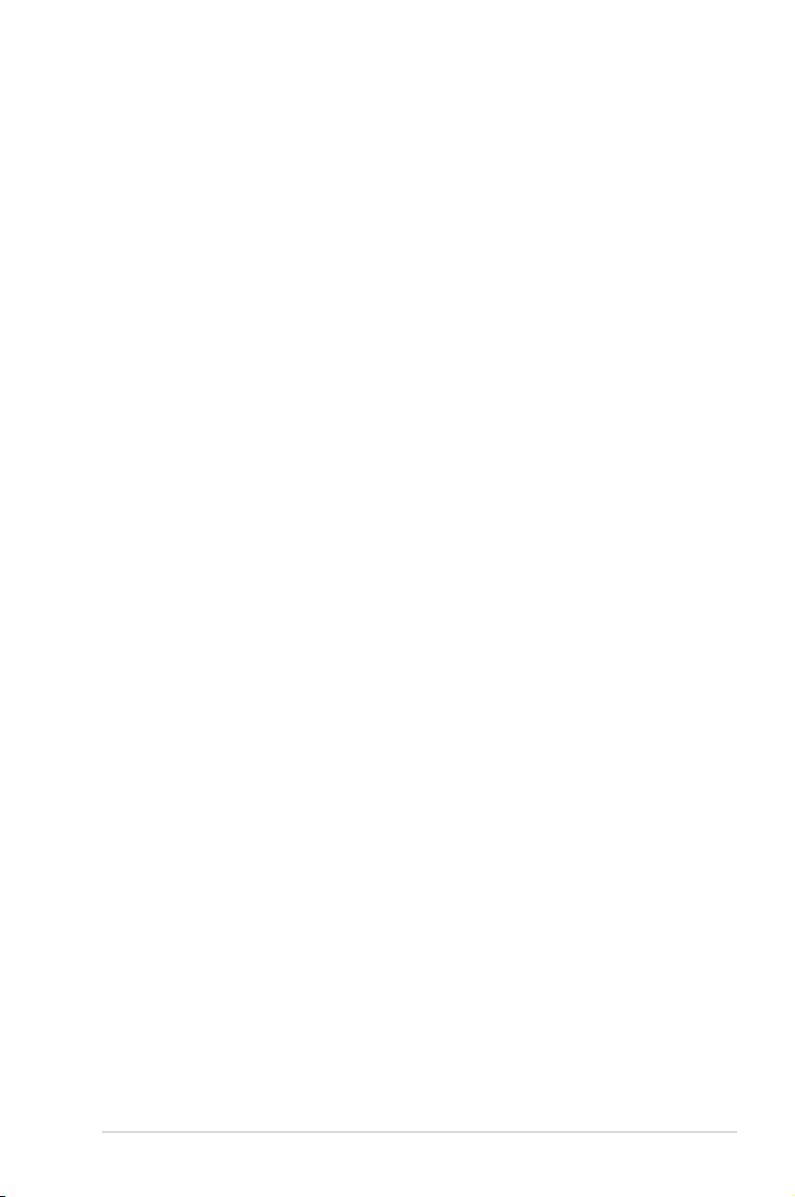
Содержание
Глава 4: Использование Eee PC
Сетевое соединение .......................................................................4-2
Настройка беспроводной сети ....................................................4-2
Настройка сети .............................................................................4-4
Просмотр веб-страниц ............................................................... 4-10
ASUS Update ................................................................................4-11
Обновление BIOS через Интернет ...........................................4-11
Обновление BIOS из файла .......................................................4-13
Bluetooth соединение(опция) ......................................................4-14
ASUS Instant Key .........................................................................4-16
Super Hybrid Engine .....................................................................4-17
Режимы Super Hybrid Engine .................................................... 4-17
YOStore(опция) ............................................................................4-18
Видеоконференция ......................................................................4-20
Глава 5: Support DVD и Восстановление системы
Информация о Support DVD .........................................................5-2
Запуск support DVD ....................................................................5-2
Меню Драйверы ........................................................................... 5-2
Меню Утилиты ............................................................................5-3
Контактная информация ............................................................. 5-4
Другая информация ..................................................................... 5-4
Восстановление системы ..............................................................5-5
Использование Support DVD ......................................................5-5
Приложение
Удостоверения и стандарты .........................................................A-2
Информация об авторских правах ............................................A-12
Ограничение ответственности ...................................................A-13
Сервис и поддержка ....................................................................A-13
ASUS Eee PC
iii

iv
СССССССССС
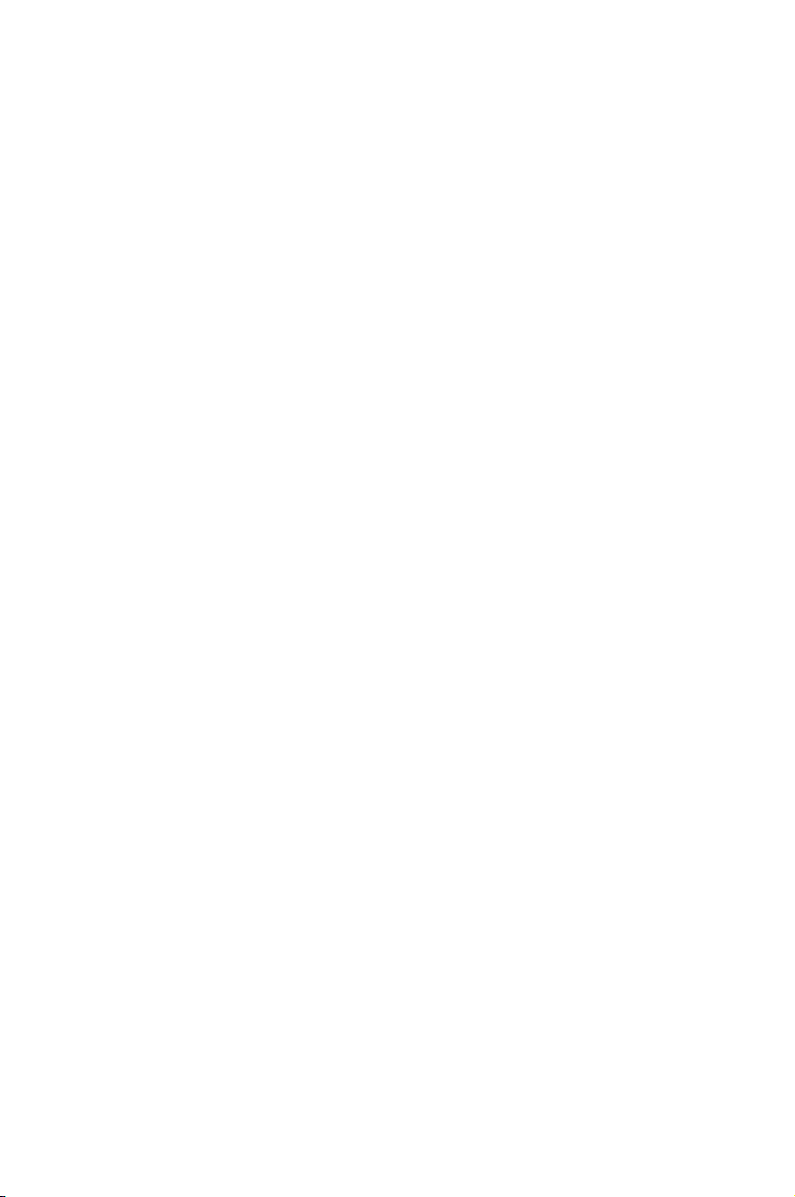
О Руководстве пользователя
Примечания к этому руководству
Техника безопасности
Подготовка Eee PC
Общие сведения
1
о Eee PC
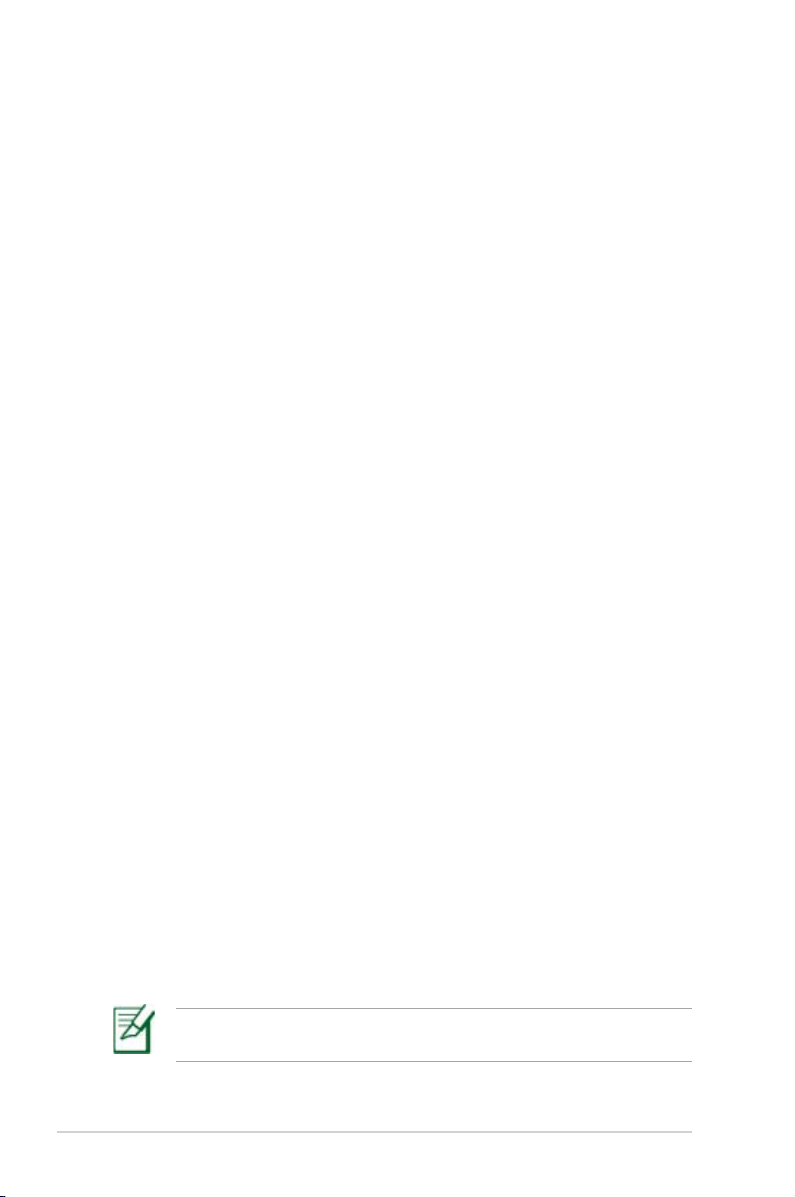
О Руководстве пользователя
Вы держите в руках Руководство пользователя
руководстве содержится информация о различных компонентах
Eee PC и их использовании. Ниже следует перечень основных
разделов руководства:
1. Общие сведения о Eee PC
Введение в описание Eee PC и это руководство.
2. Изучение частей
Содержит информацию о компонентах Eee PC.
3. Первое включение
Содержит информацию о первом включении Eee PC.
4. Использование Eee PC
Содержит информацию об использовании утилитами Eee PC.
5. Восстановление системы
Содержит информацию о восстановлении системы.
6. Installing Windows® XP
Содержит информацию об установке Windows® XP на Eee PC
и содержимом компакт-диска.
7. Приложение
Содержит информацию о QVL и мерах безопасности.
Eee PC. В этом
1-2
Рисунки в этом руководстве приведены в ознакомителных
целях и могут отличаться от Eee PC.
Глава 1: Общие сведения о Eee PC
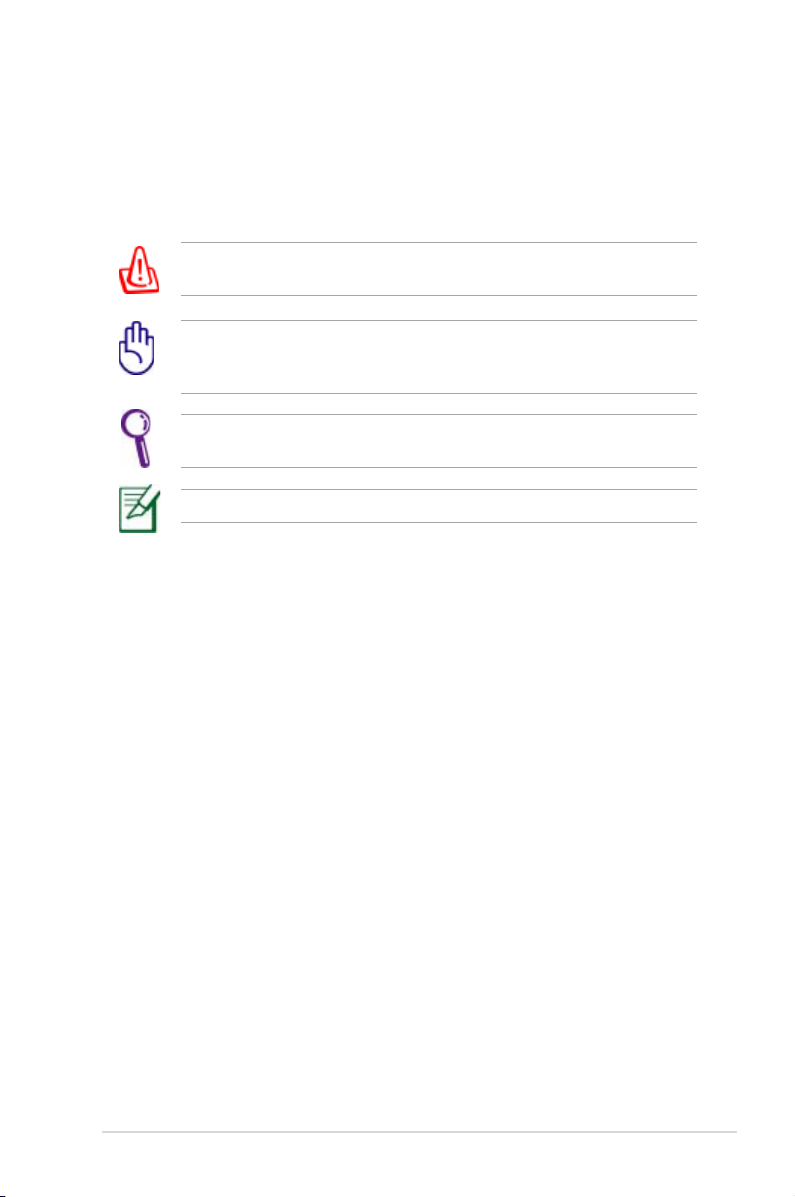
Примечания к этому руководству
В руководстве встречаются выделенные жирным шрифтом
примечания и предупреждения, которые следует иметь в виду,
чтобы выполнять определенные задачи полностью и безопасно.
Эти примечания имеют следующие степени важности:
ВНИМАНИЕ! Информация о предотвращении повреждений
оборудования, потери данных и бытовых травм.
ОСТОРОЖНО! Информация о действиях, которые могут
привести к повреждению оборудования, потере данных или
бытовым травмам.
СОВЕТ: Полезные советы и информация для опытных
пользователей.
ПРИМЕЧАНИЕ: Информация для специальных ситуаций.
ASUS Eee PC
1-3
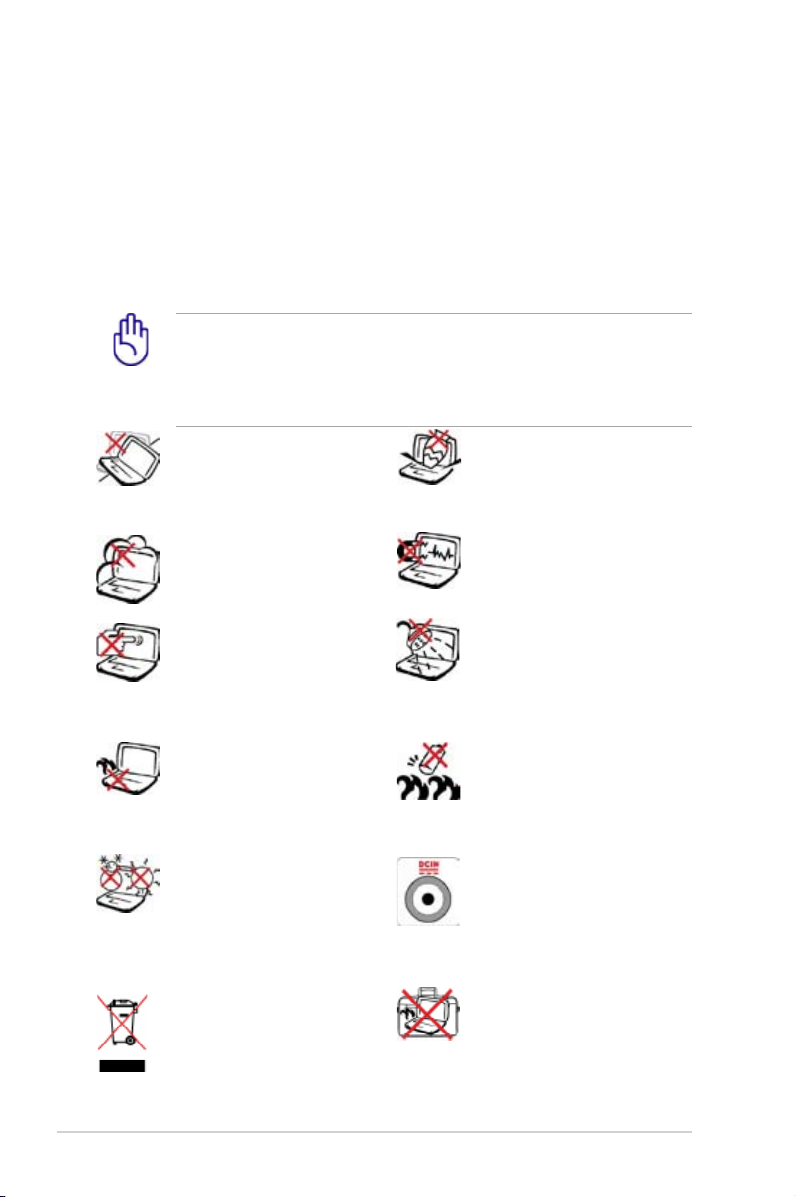
Техника безопасности
Соблюдение нижеследующих правил техники безопасности
продлит срок службы вашего Eee PC. Соблюдайте все правила
предосторожности и инструкции. За исключением описанного в
настоящем руководстве, все техническое обслуживание должно
производиться только квалифицированными специалистами. Не
пользуйтесь поврежденными сетевыми шнурами, аксесcуарами и
периферийными устройствами. Не используйте чистящие средства
и растворители, такие, как бензол, или иные химикаты для очистки
поверхности Eee PC или рядом с ним.
Прежде, чем чистит ь Eee PC, отключите его от сети и
извлеките аккумулятор. Протрите поверхность Eee PC чистой
губкой или кусочком замши, смоченной в растворенном в воде
неабразивном чистящем средстве, затем удалите лишнюю
влагу сухой тряпкой.
НЕ устанавливайте Eee PC на
неровную или неустойчивую
поверх но ст ь. В с лу ча е
повреждения к орпус а
обращайтесь в сервис-центр.
НЕ ставьте и не роняйте
предметы на поверхность Eee
PC и не засовывайте в него
посторонние предметы.
НЕ помещ айте Eee PC в
пыльную или грязную среду.
НЕ пользуйтесь Eee PC во
время утечки газа.
НЕ нажимайте на поверхность
экрана и не прикасайтесь к
ней. Не помещайте Eee PC
рядом с мелкими предметами,
которые могут его поцарапать
или попасть внутрь.
НЕ ставьте Eee PC на колени
или другие части тела во
включенном состоянии или
заряжающемся аккумуляторе
во избежание ожогов.
Д о п у с т и м ы й
температурный диапазон:
Э то т E ee P C м о ж е т
и с п о л ь з о в а т ь с я п р и
темпе ра т уре в о здуха в
диапазоне от 5°C до 35°C
НЕ выбрасывайте изделие
(электрическое и электронное
оборудование)в обычный
мусор. Пожалуйста сверьтесь
с мест ными норм ами по
утилизации электронн ых
продуктов.
Н Е п о две р гайт е E e e
P C в о з д е й с т в и ю
си льных магнитных или
электрических полей.
НЕ подвергайте воздействию
и не используйте вблизи от
жидкостей, дождей и влаги.
НЕ пользуйтесь модемом во
время грозы.
П р е д у п р е ж д е н и е
безопасности: НЕ бросайте
аккумуля то р в о г онь.
НЕ замыкайте контакты
аккумулятора. НЕ разбирайте
аккумулятор.
Вход н ое н апря ж ение :
Обр атите вним ание на
этикетку на нижней стороне
Eee PC и убедитесь, что
ваш блок питания имеет
с о о т в е т с т в у ю щ е е
напряжение.
НЕ помещайте включенный
Eee P C в сумку и н е
накрывайте его любыми
материалами, которые могут
затруднить циркуляцию
воздуха.
1-4
Глава 1: Общие сведения о Eee PC
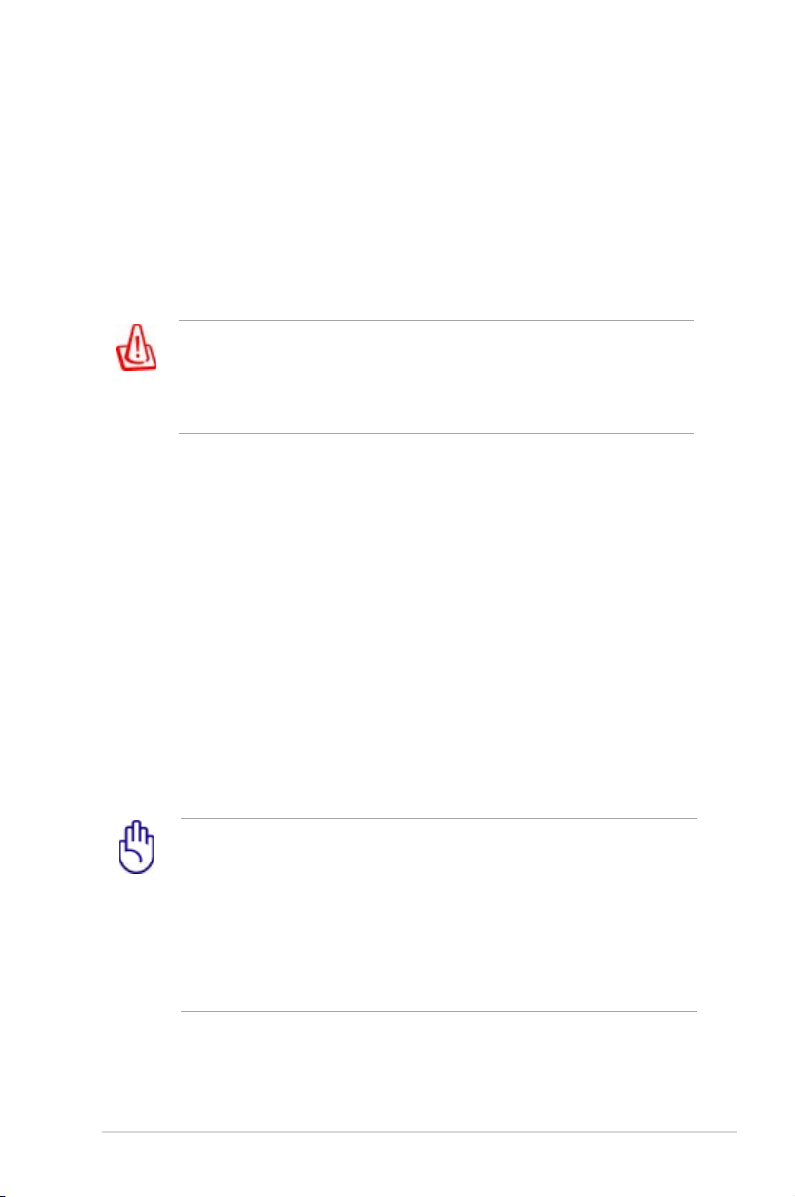
Предосторожности при транспортировке
Для подготовки Eee PC к транспортировке закройте крышку для
защиты клавиатуры и экрана от повреждений.
Поверхность легко тускнеет от неправильного обращения. Будьте
осторожны, не царапайте и не трите поверхности Eee PC при
транспортировке.
Вы можете поместить Eee PC в сумку для переноски для защиты
его от грязи, воды, ударов и царапин.
При подготовке к транспортировке модели с жестким диском
нужно выключить и отключить все внешние периферийные
устройства. При выключении головки винчестера переводятся
в безопасное место, предохраняя пластины от повреждений.
Никогда не транспортируйте включенный Eee PC.
Зарядка аккумулятора
Если вы собираетесь пользоваться питанием от аккумулятора,
убедитесь, что вы полностью зарядили аккумулятор своего Eee
PC и дополнительные наборы аккумуляторов перед длительным
путеше с твием. П о мните, что с е тевой адапте р заряжае т
аккумулятор все время, которое он подключен к Eee PC и к
электрической сети. Имейте в виду, что при использовании Eee PC
зарядка аккумуляторов занимает больше времени.
Правила предосторожности при авиаперелетах
Если вы собираетесь пользоваться своим Eee PC во время
авиаперелета,сообщите об этом авиакомпании. В большинстве
авиакомпаний существуют ограничения на использование
электронных приборов. В большинстве авиакомпаний пользование
электроникой не разрешается во время взлета и посадки.
Существует три основных типа устройств обеспечения
безо п аснос т и в а э ропор т ах: ренге н овски е машины
(просвечивающие вещи, поставленные на ленту конвейера),
магнитные детекторы (через которые проходят люди) и
магнитные жезлы (ручные устройства, с помощью которых
проверяют людей или отдельные устройства). Eee PC можно
пропускать через рентгеновскую машину. При этом не
рекомендуется проносить Eee PC через магнитные детекторы
или подвергать их действию магнитных жезлов.
ASUS Eee PC
1-5

Подготовка Eee PC
1
3
2
1
2
3
Это только краткие инструкции по началу работы с Eee PC. Более
подробные сведения содержатся на следующих страницах.
1. Установите аккумулятор
2. Подключите блок питания
1-6
В зависимости от территории Eee PC может поставляться с
двух/трехконтактной вилкой. Если у вас трехконтактная вилка,
вам нужно использовать заземленную розетку для безопасной
работы с Eee PC.
Глава 1: Общие сведения о Eee PC
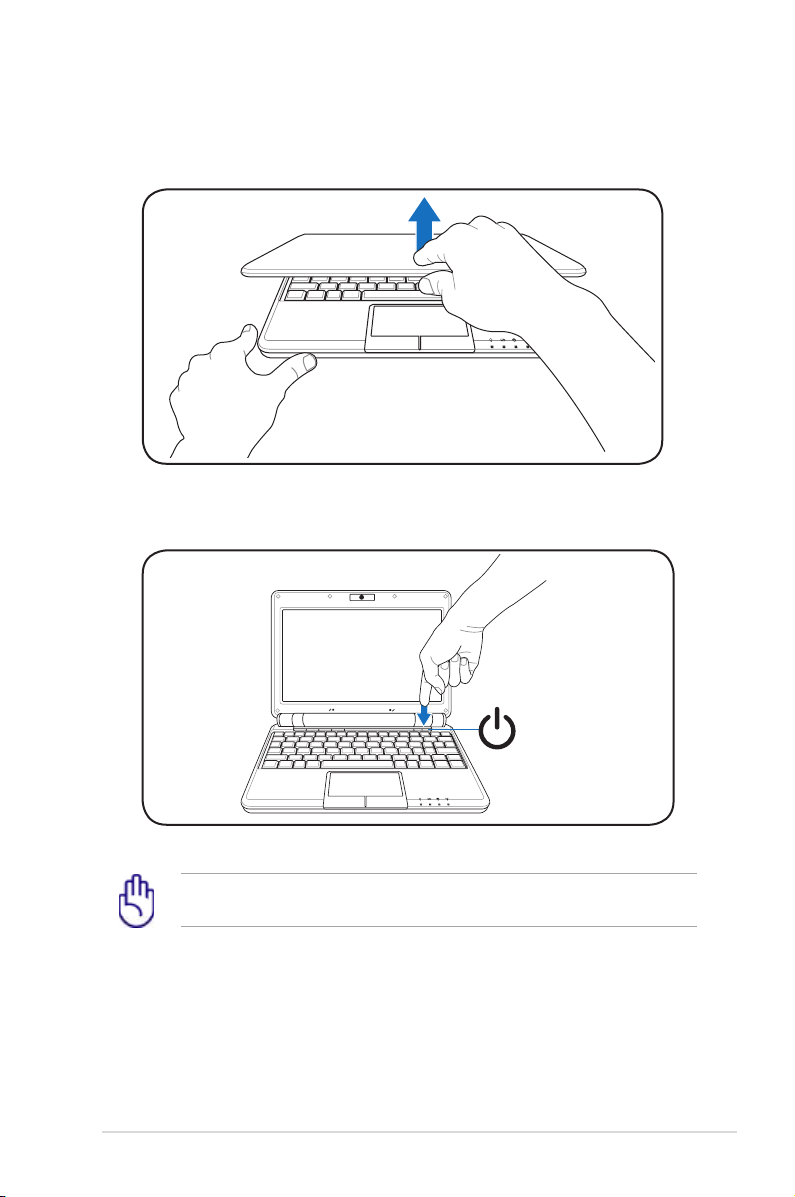
3. Откройте Eee PC
1.3
MEGA
PIXELS
1.3
MEGA
PIXELS
4. Включите Eee PC
При открытии не откидывайте крышку до конца, чтобы не
сломать шарниры! Никогда не поднимайте Eee PC за крышку!
ASUS Eee PC
1-7

1-8
Глава 1: Общие сведения о Eee PC

Верхняя сторона
Нижняя сторона
Правая сторона
Левая сторона
Задняя сторона
Изучение частей
2
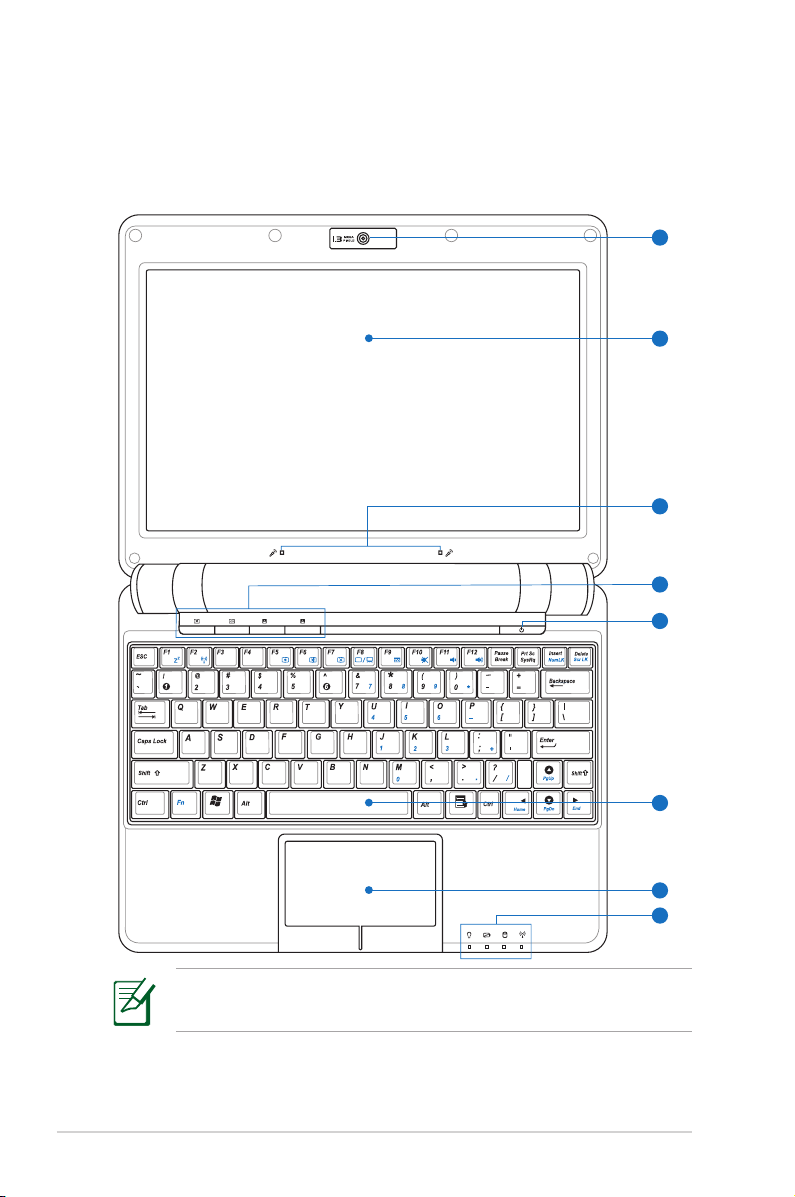
Верхняя сторона
2
3
1
6
7
5
8
4
На следующей схеме представлены компоненты, расположенные
на этой стороне Eee PC.
2-2
Клавиатура (раскладка клавиатуры) может отличаться от
указанной ниже. Зависит от территории.
Глава 2: Изучение частей
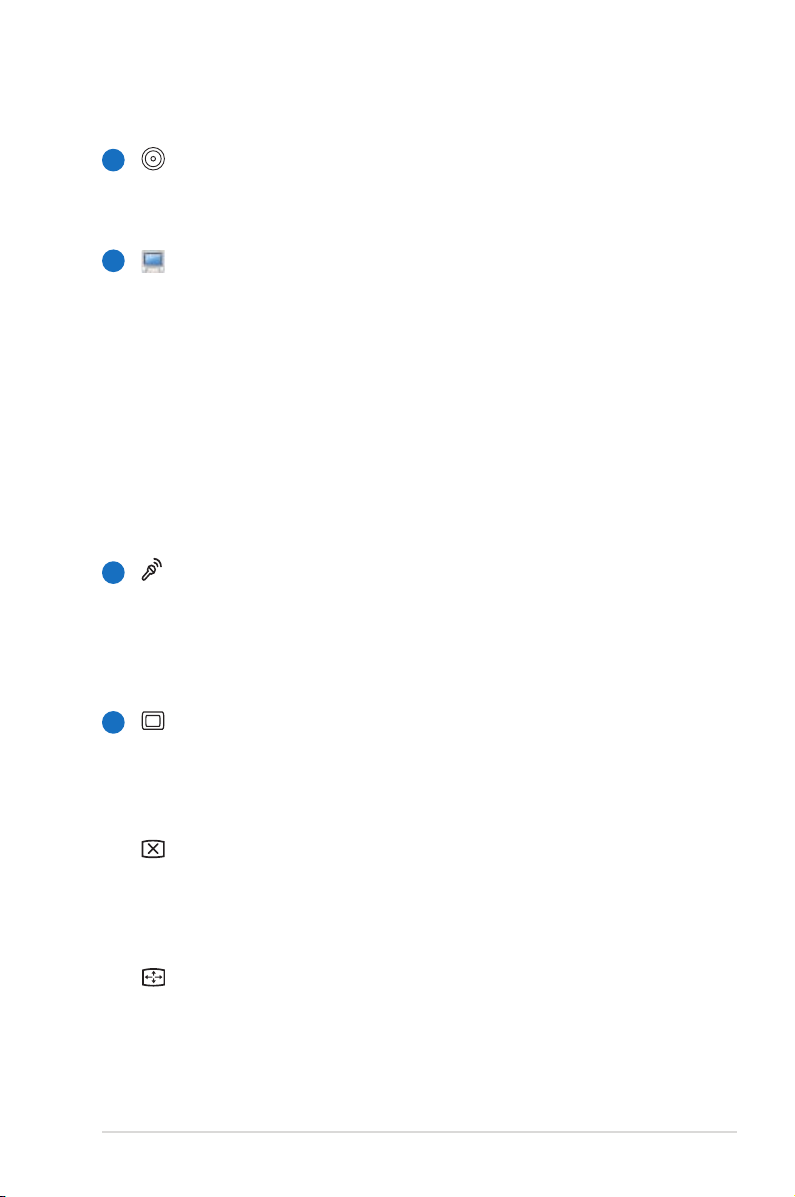
Встроенная камера
1
Встроенная камера позволяет фотографировать и
записывать видеосюжеты.
2
Дисплей
Функции экрана те же, что и у монитора стационарного
компьютера. В портативном компьютере используется
активная матрица TFT LCD, дающая превосходное
изображение, не хуже, чем мониторы стационарных
компьютеров. В отличие от электр онно- лучев ых
мониторов, экран LCD не производит излучений и не
мерцает, что значительно комфортнее для глаз. Для
очистки панели дисплея используйте мягкую ткань. Не
используйте чистящие препараты. При необходимости
используйте простую воду.
Микрофоный массив (встроенный)
3
Встроенный массив микрофонов имеет более высокое
качество по сравнению с обычными микрофонами и
может использоваться для видеоконференций, наложения
голоса или простой звукозаписи.
Клавиши быстрого запуска
4
Клавиши быстрого запуска позволяют открывать часто
используемые приложения с помощью одного нажатия
кнопки.
Клавиша подсветки
Нажатие этой клавиши в ключает подсветк у LCD
монитора. Любое действие клавиатурой или мышью
также активирует монитор.
Клавиша разрешения
Эта клавиша позволяет вам изменить разрешение экрана.
Для переключения разрешения нажмите эту клавишу
несколько раз.
ASUS Eee PC
2-3
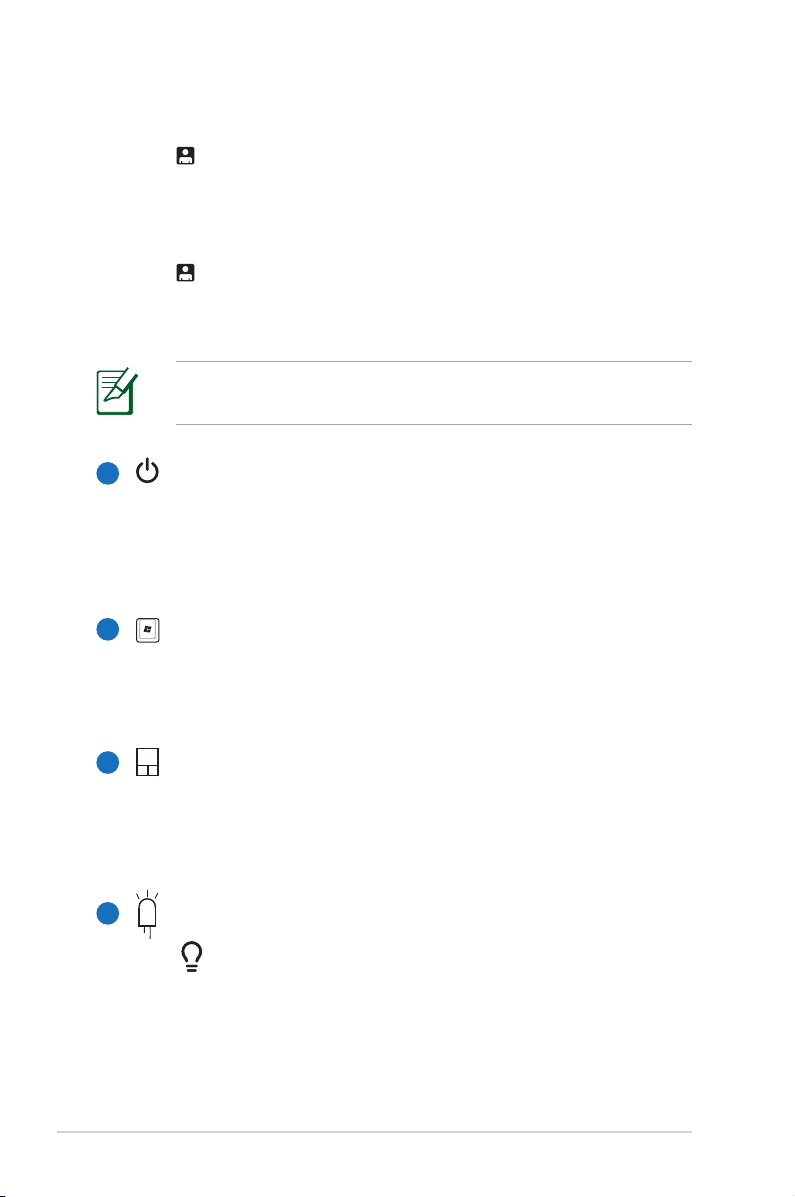
Клавиша, определяемая пользователем
Эта клавиша зарезервирована для определения
пользователем. По умолчанию вызывается Super
Hybrid Engine.
Клавиша, определяемая пользователем
Эта клавиша зарезервирована для определения
пользователем. По умолчанию запускается Skype.
Клавиша для запуска Skype поддерживается только в моделях
со встроенным адаптером беспроводной сети и Bluetooth.
Кнопка питания
5
Кнопка питания и с п о л ь з у е т с я д ля включения и
выключения Eee PC, а также для перевода Eee PC в
ждущий/спящий режимы. Кнопка питания работает
только при открытом Eee PC.
6
Клавиатура
Клавиатура состоит из клавиш стандартного размера с
удобным ходом (глубиной нажатия) и подставкой для обеих
рук.
2-4
7
Тачпэд и кнопки
Тачпэд и его кнопки являются устройством управления
курсором, выполняющим те же функции, что и мышь.
Доступен ввод с помощью жестов, облегчающий работу с
документами и навигацию в сети Интернет.
Индикаторы (передние)
8
Индикатор питания
Индикатор питания загорается, показывая, что
Eee PC включен, и мигает, показывая, что Eee PC
находится в режиме ожидания(Suspend). Когда
компьютер выключен индикатор не горит.
Глава 2: Изучение частей
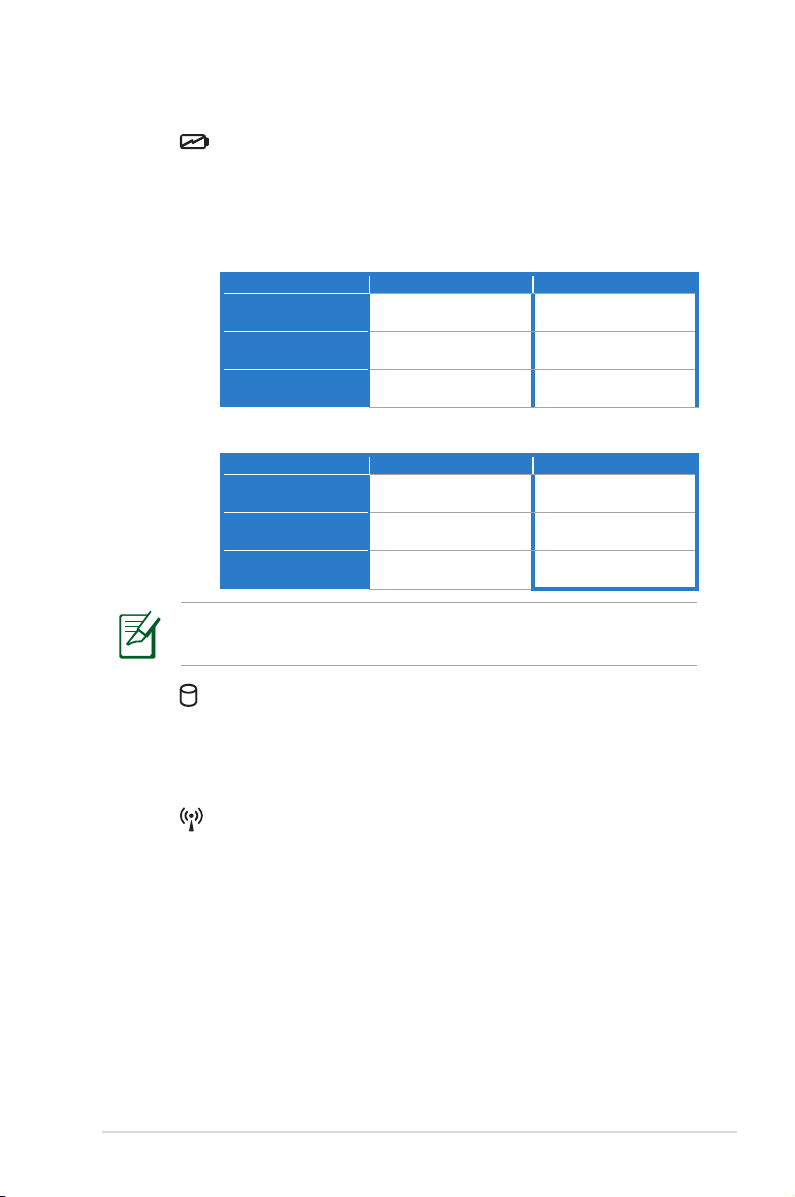
Индикатор зарядки аккумулятора
Индикатор
зарядки аккумулятора представляет собой
светодиод, отображающий состояние питания от
аккумулятора:
Включен
Заряд аккумулятора
100%–80%
Заряд аккумулятора
80%–10%
Заряд аккумулятора
меньше 10%
Выключен / ждущий режим
Заряд аккумулятора
100%–80%
Заряд аккумулятора
80%–10%
Заряд аккумулятора
меньше 10%
Когда аккумулятор извлечен из Eee PC индикатор зарядки
аккумулятора не горит.
От сети От аккумулятора
Оранжевый Зеленый
Медленно мигающий
оранжевый
Быстро мигающий
оранжевый
От сети От аккумулятора
Оранжевый Не горит
Медленно мигающий
оранжевый
Быстро мигающий
оранжевый
Медленно мигающий
зеленый
Быстро мигающий
зеленый
Не горит
Не горит
Индикатор жесткого диска (HDD)/ твердотельного
накопителя (SSD)
Индикатор мигает при обращении к жесткому диску/
твердотельному накопителю.
Этот индикатор есть только на моделях со встроенным
ASUS Eee PC
Индикатор Bluetooth/беспроводной сети
адаптером Bluetooth/беспроводной сети. Этот индикатор
загорается, когда адаптер Bluetooth/беспроводной сети
включен.
2-5
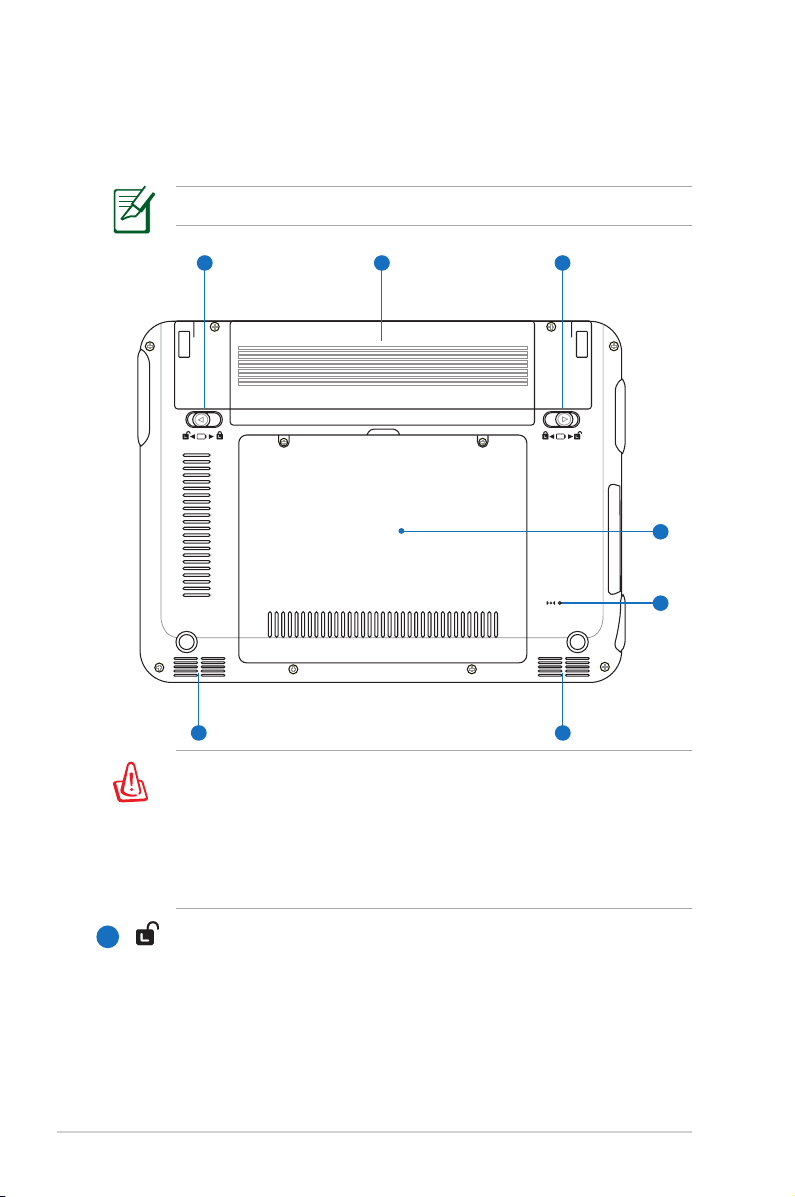
Нижняя сторона
12
21
3
4
5
6 6
На диаграмме внизу изображены компоненты нижней стороны Eee
PC.
Нижняя сторона варьируется в зависимости от модели.
Нижняя часть Eee PC может очень сильно нагреваться.
Будьте осторожны в обращении с недавно включенным или
выключенным компьютером. Высокие температуры нормальны
во время работы и зарядки аккумулятора. НЕ СТАВЬТЕ
Eee PC НА КОЛЕНИ ИЛИ НА ДРУГИЕ ЧАСТИ ТЕЛА ВО
ИЗБЕЖАНИЕ ОЖОГОВ.
Защелка аккумулятора
1
За щ е л ка а к кум у л ято р а предназ н а чен а для е г о
з а к р е п л ени я . П р и в с т а вк е ак к уму л ято р а о н а
автоматически защелкивается . Д л я и з в л е ч е н и я
аккумулятора защелка должна быть перемещена в
позицию “разблокировано”.
2-6
Глава 2: Изучение частей

2
Аккумулятор
Аккумулятор автоматически заряжается при подключении
адаптера питания и обеспечивает Eee PC питанием когда
блок питания не подключен. Это позволяет использовать
Eee PC при перемещении. Время питания от аккумулятора
зависит от используемыех приложений и определяется
характеристиками Eee PC. Разборка аккумулятора
невозможна, при необходимости он заменяется целиком в
сервис-центре.
Замок аккумулятора
3
Замок аккумулятора предназначен для его закрепления.
Для изв лече ния акку муля тора передвиньте замок
в положен ие “разбло киро вано”. Для закрепления
акку м у л я тора п е р едви н ь т е замок в положен и е
“заблокировано”.
Отсек жесткого диска/твердотельного
4
накопителя и памяти
В этом отсеке находятся твердотельный накопитель/
жесткий диск и память.
5
Кнопка сброса (для аварийных случаев)
Если невозможно завершить работу операционной
системы штатным образом, можно перезагрузить Eee PC,
нажав кнопку сброса острым тонким предметом.
Кнопка сброса имеется только на некоторых моделях.
Стереоколонки
6
Встроенные стереоколонки позволяют слушать звуковые
эффекты без дополнительных устройств. Звуковая
мультимедийная система содержит встроенный звуковой
контроллер, обеспечивающий насыщенный живой звук
(качество звука выше при использовании внешних
стереофонических наушников или динамиков). Все
звуковые функции управляются программно.
ASUS Eee PC
2-7
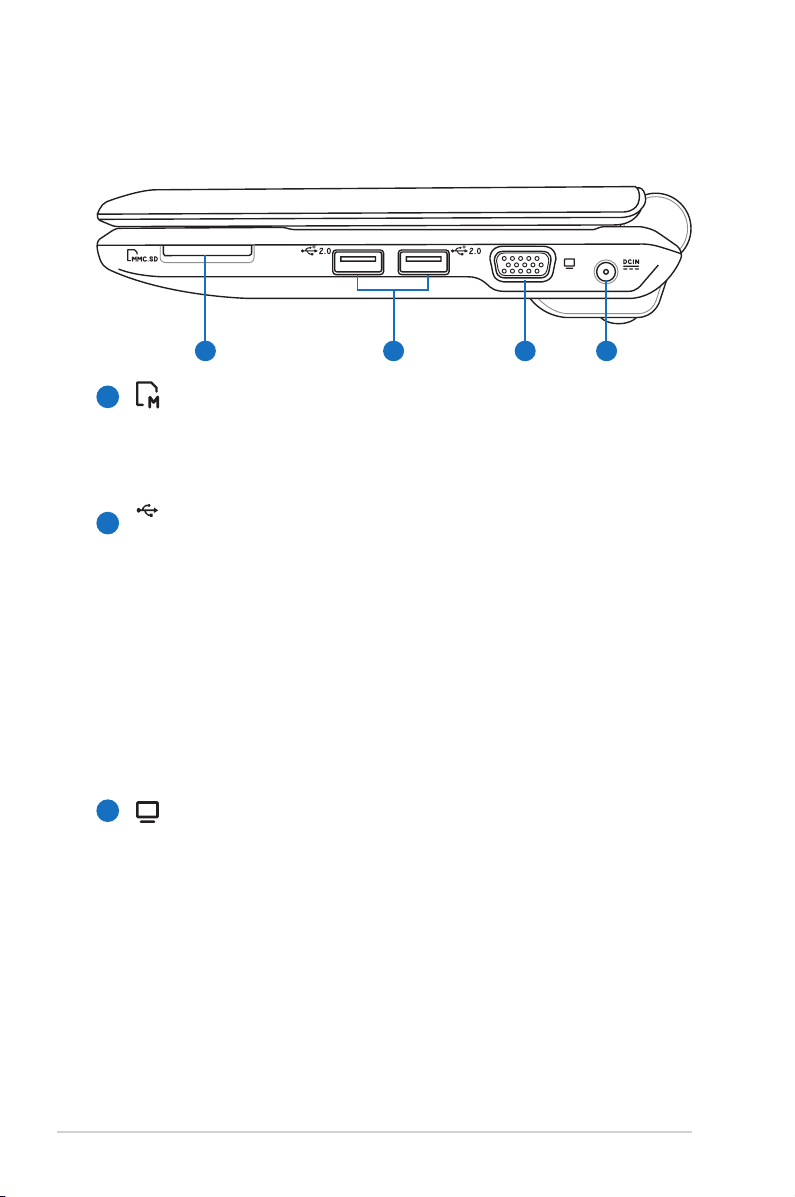
Правая сторона
2.0
1
2
3 4
На следующей схеме представлены компоненты, расположенные
на этой стороне Eee PC.
Слот карт памяти
1
Встроенный карт-ридер может читать MMC/SD карты,
испо льзуе мые в циф ровых каме рах, MP3-п леера х,
мобильных телефонах и КПК.
USB порт (2.0/1.1)
2
Универсальная последовательная шина совместима с
устройствами типов USB 2.0 или USB 1.1, например,
устройствами ввода, модемами, приводами жестких
диско в , п р и нтерами , м о н и торами и с к а н ерами,
подсоединенными последовательно на скорости до
12Mбит/с (USB 1.1) и 480Mбит/с (USB 2.0). USB
поддерживает “горячее подключение” устройств, таким
образом, можно подключать и отключать периферийные
устройства без перезагрузки Eee PC.
2-8
3
Выход для подключения монитора
15-контактный разъем для монитора поддерживает
стандартное VGA-совместимое устройство, такое, как
монитор или проектор, для просмотра изображения на
большем внешнем экране.
Глава 2: Изучение частей

4
Вход питания (постоянное напряжение)
Входящий в комплект поставки блок питания преобразует
стандартное напряжение электросети в необходимое для
Eee PC, к которому он подключается через этот разъем.
Через этот разъем в компьютер подается питание и
заряжается аккумулятор. Во избежание повреждения Eee
PC и аккумулятора, пользуйтесь только блоком питания,
входящим в комплект поставки.
ОСТОРОЖНО: БЛОК ПИТАНИЯ МОЖЕТ НАГРЕВАТЬСЯ
ПРИ ИСПОЛЬЗОВА НИИ. УБЕДИТЕСЬ, ЧТО ВЫ НЕ
НАКРЫЛИ БЛОК ПИТАНИЯ ЧЕМ-ЛИБО И ДЕРЖИТЕ
ЕГО ПОДАЛЬШЕ ОТ ТЕЛА.
ASUS Eee PC
2-9
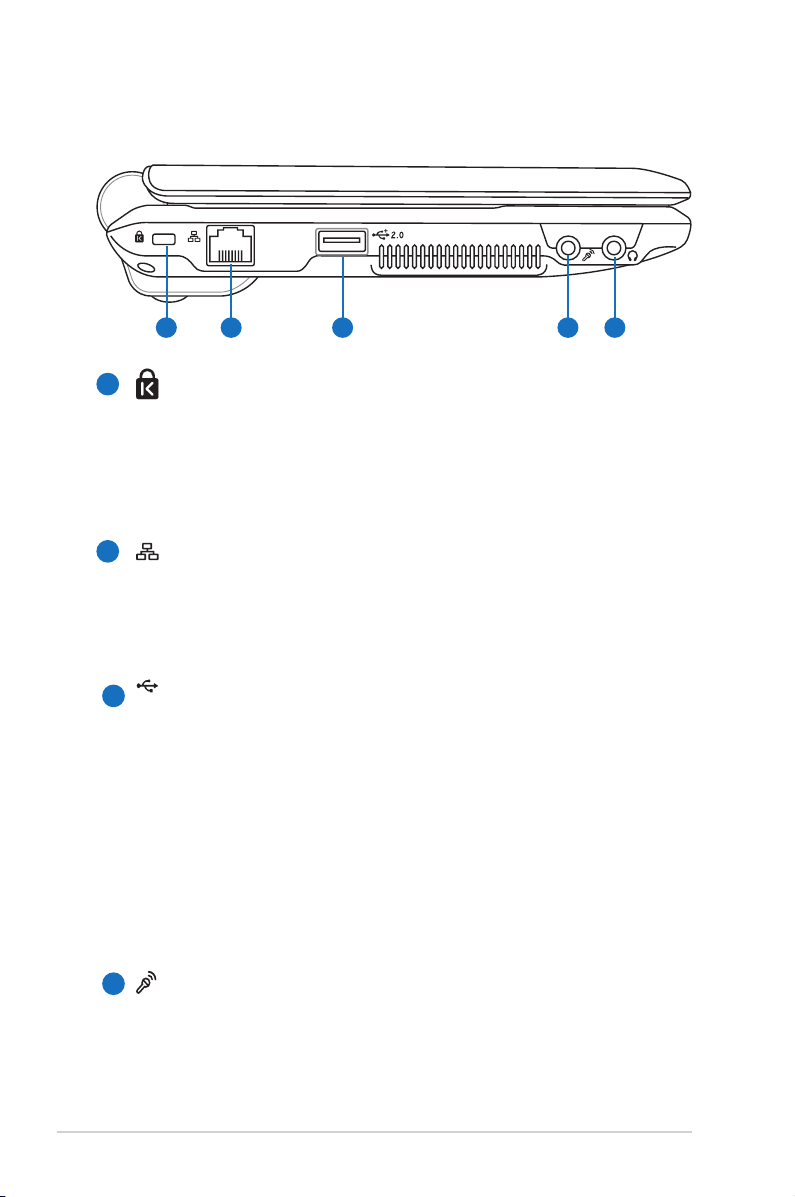
Левая сторона
2.0
21
3 4 5
На рисунке внизу изображены компоненты левой стороны
Kensington® Lock Port
1
Порт для замка Kensington® позволяет закреплять Eee PC с
помощью совместимых со стандартом Kensington® средств
обеспечения безопасности. Как правило, такие средства
состоят из металлического троса и замка и позволяют
прикрепить Eee PC к неподвижному предмету.
2
Cетевой порт
Eee PC.
8-контактный сетевой разъем RJ-45 (10/100Мбит/с)
поддерживает стандартный Ethernet кабель для подключения
к локальной сети. Встроенный разъем обеспечивает удобное
подключение без дополнительных адаптеров.
3
USB порт (2.0/1.1)
Универсальная последовательная шина совместима с
устройствами типов USB 2.0 или USB 1.1, например,
устройствами ввода, модемами, приводами жестких
диско в , п р и нтерами , м о н и торами и с к а н ерами,
подсоединенными последовательно на скорости до
12Mбит/с (USB 1.1) и 480Mбит/с (USB 2.0). USB
поддерживает “горячее подключение” устройств, таким
образом, можно подключать и отключать периферийные
устройства без перезагрузки Eee PC.
2-10
4
Разъём для подключения микрофона
Этот разъем предназначен для подключения микрофона,
который можно использовать для Skype, наложения голоса
или простой звукозаписи.
Глава 2: Изучение частей
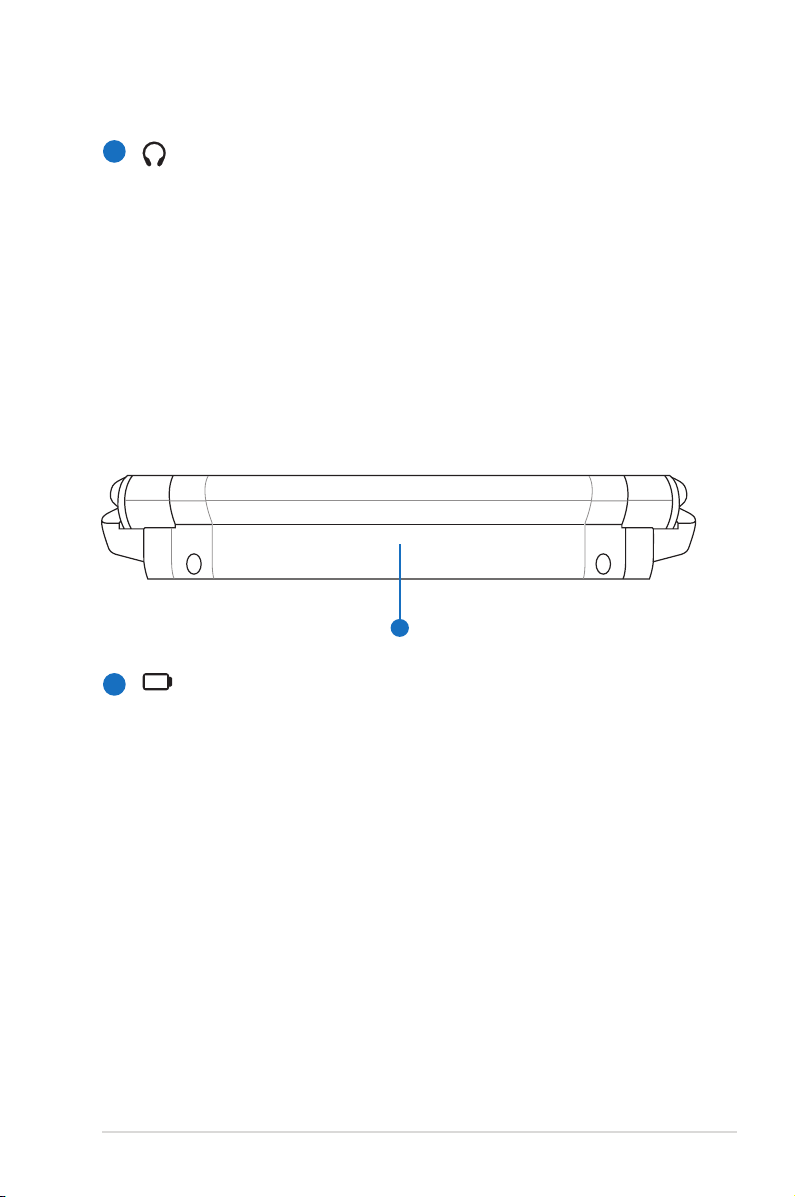
5
1
Разъём для наушников
Стереоразъем для подключения наушников (3.5мм)
используется для выдачи звуковых сигналов Eee PC на
колонки с усилителем или в наушники. При подключении
устройства к данному разъему встроенные колонки
автоматически отключаются.
Задняя сторона
На следующей схеме представлены компоненты, расположенные
на этой стороне Eee PC.
1
Аккумулятор
Аккумулятор автоматически заряжается при подключении
адаптера питания и обеспечивает Eee PC питанием когда
блок питания не подключен. Это позволяет использовать
Eee PC автономно. Время работы от аккумулятора
зависит от используемыех приложений и определяется
характеристиками Eee PC. Разборка аккумулятора
невозможна, при необходимости он заменяется целиком в
сервис-центре.
ASUS Eee PC
2-11

Cистема питания
Использование Тачпэд
Использование клавиатуры
Первое включение
Режим работы
Выключение
Первое включение
3

Cистема питания
Использование электросети
Eee PC может использовать питание от универсального блока питания
и аккумулятора. Блок питания преобразует напряжение из сети
переменного тока в постоянное напряжение, необходимое для Eee PC.
В комплект поставки Eee PC входит универсальный блок питания. Это
означает, что вы можете подключать Eee PC к розеткам как сети с
напряжением 100-120 В, так и с напряжением 220-240 В без установки
переключателей и использования
дополнительных трансформаторов.
В некото рых с транах могут
понадобиться переходники для
подключения к розетке другого
стандарта. В большинстве гостиниц
уст анов лены унив ерсальные
розетки, рассчитанные на разные
вилки и разные напряжения.
Подключив сетевой шнур к блоку питания, подключите его
другим концом к розетке (предпочтительно заземленной),
затем подключите шнур питания от блока питания к Eee PC.
Подключение сетевого адаптера вначале к розетке позволяет
проверить питание и адаптер на совместимость до подключения
шнура питания к Eee PC. Зеленый индикатор на адаптере
загорается, если напряжение находится в допустимых пределах.
3-2
Б Л О К П И Т А Н И Я М О Ж Е Т Н А Г Р Е В А Т Ь С Я П Р И
ИСПОЛЬЗОВАНИИ. УБЕДИТЕСЬ, ЧТО НЕ НАКРЫЛИ БЛОК
ПИТАНИЯ ЧЕМ-ЛИБО И ДЕРЖИТЕ ЕГО ПОДАЛЬШЕ ОТ
ТЕЛА.
Вилка сетевого шнура может иметь два или три штыря, в
зависимости от территории. Если в вилке три штыря, следует
использовать сетевую розетку с заземлением или должным
образом заземленный переходник для безопасного пользования
Eee PC.
Глава 3: Первое включение
